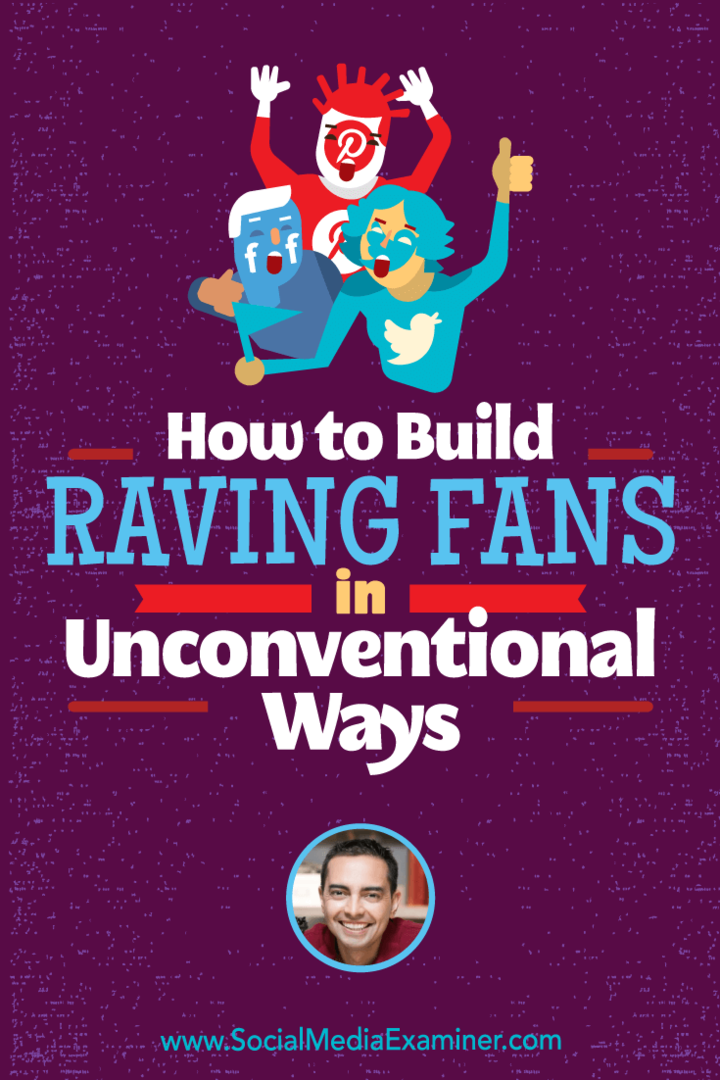كيفية إنشاء قصص Instagram مقنعة: 5 تطبيقات للمسوقين: ممتحن الوسائط الاجتماعية
إينستاجرام قصص انستغرام أدوات التواصل الاجتماعي أدوات Instagram / / September 26, 2020
 هل تريد إنشاء محتوى أقوى لقصة Instagram؟ هل تبحث عن أدوات للمساعدة في تحسين وتحرير قصصك؟
هل تريد إنشاء محتوى أقوى لقصة Instagram؟ هل تبحث عن أدوات للمساعدة في تحسين وتحرير قصصك؟
في هذه المقالة ، ستجد خمسة تطبيقات Instagram Stories لإنشاء قصة جذابة وجذابة.
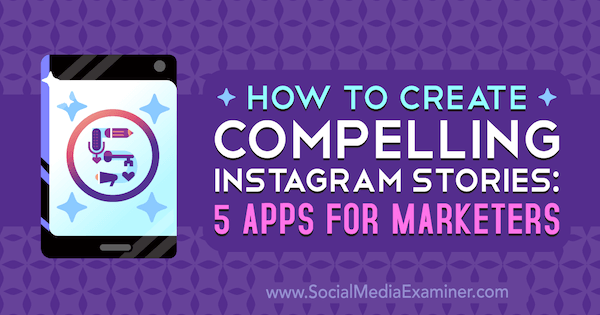
رقم 1: قصة ملونة
يساعد استخدام المرئيات اللافتة للنظر في قصص Instagram الخاصة بك في الحفاظ على تفاعل الأشخاص مع المحتوى الخاص بك. قصة ملونة، التي أنشأها نفس الأشخاص وراء A Beautiful Mess ، تعمل على تحسين الألوان في صورك وتتيح لك إضافة مجموعة متنوعة من المؤثرات المرئية مثل التوهجات وتسريبات الضوء وضباب الألوان. جوهر التطبيق هو أربع أدوات رئيسية - الفرش ، والخطوط ، والتصميمات ، والملصقات - التي تسمح لك بالتعديل حسب محتوى قلبك.
قصة اللون متاحة لكليهما iOS و ذكري المظهر. بينما التطبيق مجاني ، تتوفر بعض الميزات الإضافية الممتازة للشراء في حزم فردية (تبدأ من 0.99 دولارًا). أو يمكنك الوصول إلى جميع حزم المرشحات / التأثيرات مع اشتراك ACS + (24.99 دولارًا في السنة ؛ متاح كنسخة تجريبية مجانية لمدة 3 أيام).
عند فتح التطبيق لأول مرة ، يمكنك الاختيار من بين ثلاثة خيارات لتحميل صورة:
- اختر صورة أو مقطع فيديو من ألبوم على هاتفك.
- الوصول إلى الكاميرا الخاصة بك إلى التقاط صورة.
- حدد عدة صور أو مقاطع فيديو لتحرير دفعة واحدة.
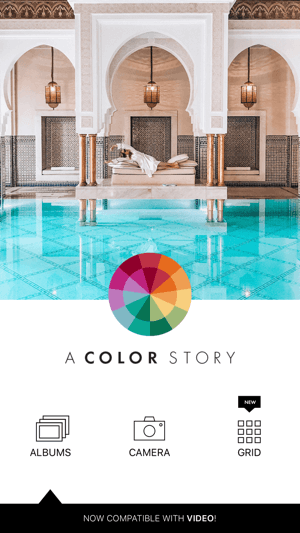
بمجرد تحديد صورة ، سترى أدوات التحرير الأساسية التي تسمح لك بذلك اقتصاص الصورة أو تدويرها أو تقويمها و اكثر. عندما تنتهي من إجراء التغييرات ، اضغط على متابعة.

الآن انت تستطيع الوصول إلى المرشحات والتأثيرات والأدوات لتحسين صورتك. في هذا المثال ، قمت بالضغط على التأثيرات ثم Starter.

اخترت تأثير Flare لإضافة بعض البريق الخفيف إلى أحد أكواب الشمبانيا. بعد إضافة تأثير ، اضغط واسحب التأثير إلى إعادة وضعها على الصورة. اسحب شريط التمرير أسفل الصورة ل ضبط شدة التأثير.
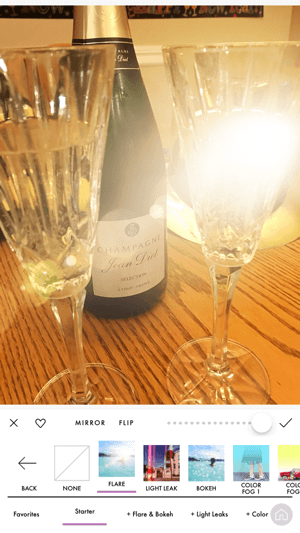
يمكنك أيضا مرآة وقلب التأثير. بعد إجراء التغييرات ، اضغط على علامة الاختيار لإنقاذهم.
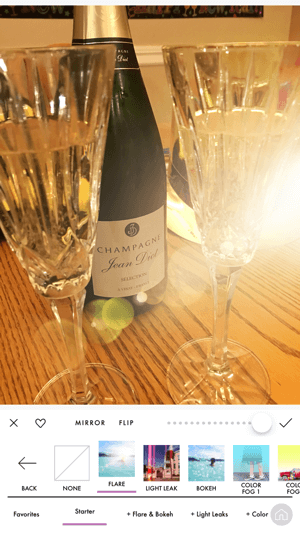
إذا كنت تريد ضبط لون الصورة وتشبعها ، اضغط على أيقونة الأداة (وجع) ثم اضغط على عجلة الألوان. اختر اللون و اسحب منزلقات الصبغة والتشبع والسطوع حتى تحصل على الشكل الذي تريده.
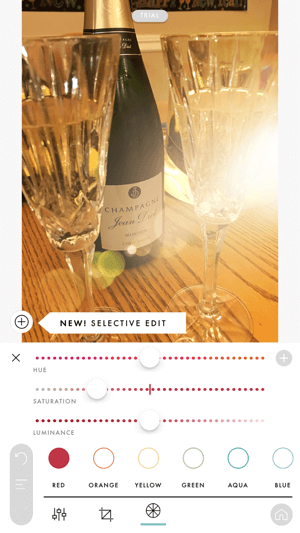
عندما تكون سعيدًا بصورتك ، انقر فوق مراجعة في الجزء العلوي الأيسر من الشاشة لـ احفظ الصورة على الكاميراتدحرج.
ضع علامة على صور Instagram الخاصة بك باستخدام علامة التجزئة #AColorStory للحصول على فرصة للتمييز تضمين التغريدة. يتعرف حساب Instagram أيضًا على كيفية استخدام ميزات التطبيق المختلفة.
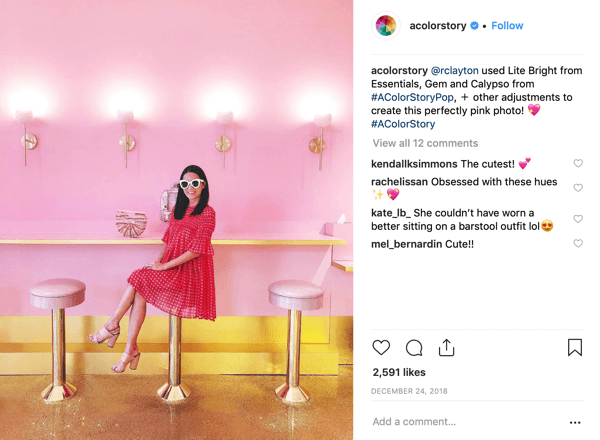
رقم 2: لصق
لصق او جمع هو مجاني iOS تطبيق من صناع GoPro يجعل من السهل إنشاء فيديو عمودي من الصور ومقاطع الفيديو. إحدى ميزاتي المفضلة هي القدرة على إضافة الموسيقى من مكتبة التطبيق أو من iTunes. يمكنك أيضًا اقتصاص المحتوى الخاص بك وتقليصه ؛ إضافة عناوين ورسوم متحركة وتأثيرات ؛ تغيير السرعات و اكثر. انتقل إلى #spliceapp لمعرفة ما يصنعه الآخرون للإلهام!
ابدأ بتحميل الفيديو الخاص بك في التطبيق أو إنشاء الفيديو داخل التطبيق. عندما تفتح التطبيق ، صنبورابدأ مشروع جديد.
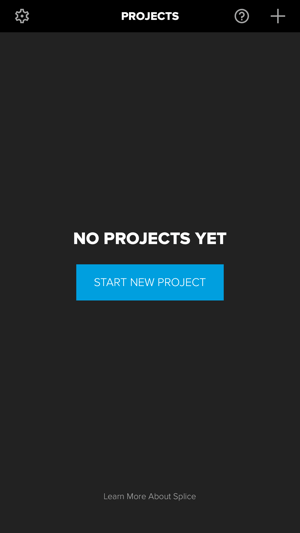
ثم حدد الصور أو مقاطع الفيديو التي تريد استخدامها. اختر ما تريد ، لكنني وجدت أن اختيار 8-10 صور أو مقاطع فيديو قصيرة أمر مثالي. تذكر أن هذا مقطع فيديو ستشاركه على Instagram Stories ، لذا حاول إبقاء الفيديو النهائي أقل من دقيقة واحدة.
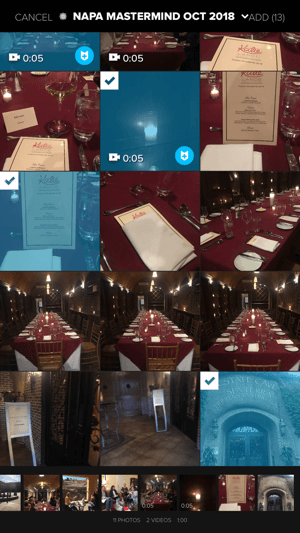
يمكنك بسهولة إعادة ترتيب الوسائط بأي ترتيب تريده. مجرد انقر واسحب الصورة أو مقطع الفيديو لتحريكه. حينما تنتهي، انقر فوق إضافة في الجزء العلوي من الشاشة.
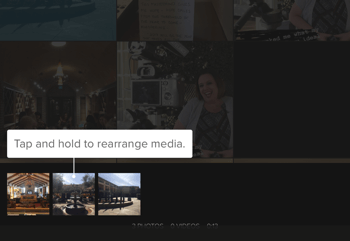
بعد ذلك ، لديك خيار إضافة الموسيقى. اختر مجموعة موسيقية من مكتبة Splice أو قم بتوصيل حساب iTunes الخاص بكلإضافة الموسيقى من مكتبتك (تخضع لحقوق النشر).
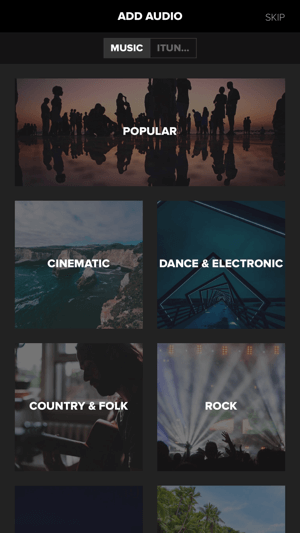
الخطوة الأخيرة هي اختيار إعدادات مشروعك. اكتب اسمًا لمشروعك وتأكد من ذلك اختر الوضع الرأسي لقصص Instagram. عندما تنتهي ، انقر فوق تم.
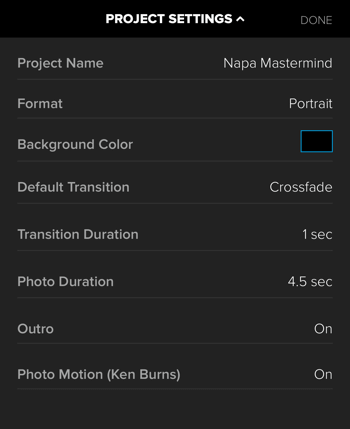
في الشاشة التالية ، ترى الفيديو المكتمل الخاص بك مع جدول زمني. اضغط على زر التشغيل على الفيديو معاينة ذلك. إذا كنت تريد تغيير ترتيب العناصر في الفيديو الخاص بك ، ببساطة انقر واسحب المربعات إلى الموضع المطلوب على الخط الزمني.
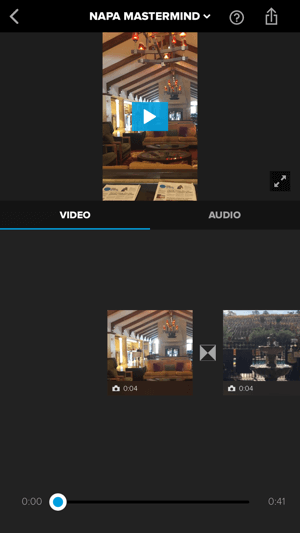
اضغط على أيقونة بين البلاط إلى حدد نوع انتقال مختلف.
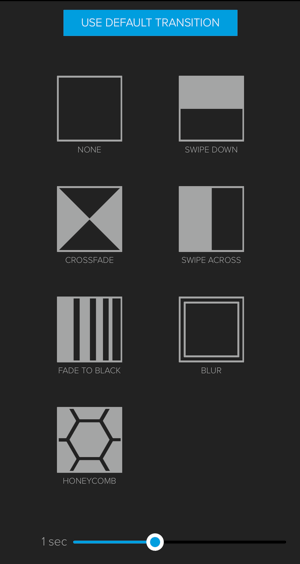
لتحرير الفيديو ، انقر فوق المربع الخاص بالمحتوى الذي تريد تحريره وثم انقر فوق تحرير الصورة. من هنا ، ترى خيارات لـ تطبيق مرشح, تغيير المدة, أضف نصًاأو تشغيل أو إيقاف حركة الصورة.
في علامة التبويب الصوت ، يمكنك ذلك تغيير حجم ومدة الموسيقى أضفته إلى الفيديو. أذا أردت تسجيل صوتي, اضغط على النقطة الحمراء و ابدأ الحديث.
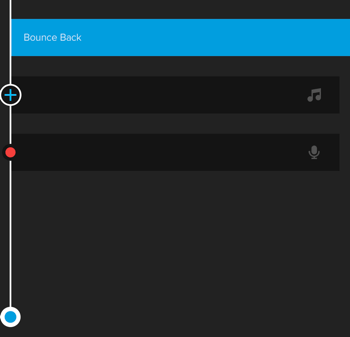
عندما تكون سعيدًا بالفيديو الخاص بك ، اضغط على السهمزر في الزاوية العلوية اليمنى من الشاشة لـ تنزيل الفيديو النهائي الخاص بك. بعد ذلك ، يمكنك تحميله إلى قصة Instagram الخاصة بك وإضافة أي نص أو صور GIF أو تفاصيل أخرى تريدها. أحب مدى بساطة استخدام هذا التطبيق.
# 3: تتكشف
عندما اكتشفت تتكشف (متاح مجانًا على iOS و ذكري المظهر) ، لقد شعرت بسعادة غامرة. كنت أبحث عن تطبيق يسمح لي بإنشاء صور مجمعة داخل Instagram Stories ، وتقوم Unfold بعمل ذلك وأكثر من ذلك بكثير. يحتوي على مكتبة من القوالب النظيفة والحديثة ، المجانية والمدفوعة. ما أحبه في هذا التطبيق هو أنه مثالي لإنشاء قصة متماسكة.
إذا كنت تشارك قصة منتجك أو خدمتك ، فإن هذا التطبيق يجعل من السهل إنشاء قصة متعددة الأجزاء لا تزال مرتبطة بالعلامة التجارية. يمكنك تعديل النص والخطوط والحجم. يتيح لك Unfold أيضًا معاينة قصتك باستخدام وضع القصة ، مما يمنحك فرصة لمعرفة كيف ستبدو قصصك على Instagram قبل النقر على Post - حلم المسوق!
إليك مدى بساطة إنشاء قصة باستخدام Unfold. افتح التطبيق و اضغط على زر + لخلق قصة جديدة. في النافذة المنبثقة ، اكتب اسمًا لقصتك و انقر فوق إنشاء.
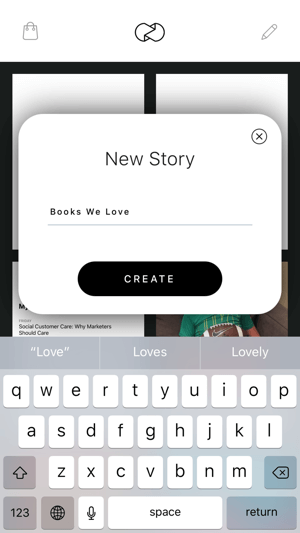
الآن اضغط على زر + لإضافة الصفحة الأولى من قصتك.
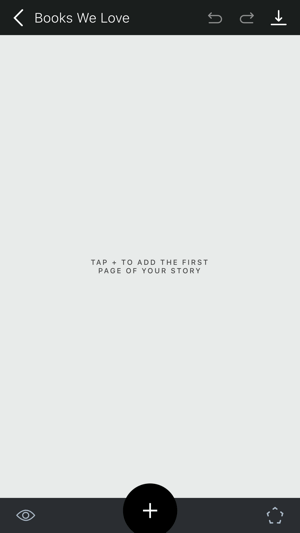
في الجزء السفلي من الشاشة ، اختيار تخطيط. إذا كنت تقوم بإنشاء صورة مجمعة ، فحدد تنسيقًا بعدد حاويات الصور التي تريد استخدامها.
نصيحة محترف: تأكد من أن الصور التي ستستخدمها في مشروعك في الاتجاه الصحيح: عموديًا أو أفقيًا. لا يمكنك قلب الصور بمجرد وضعها في التطبيق.
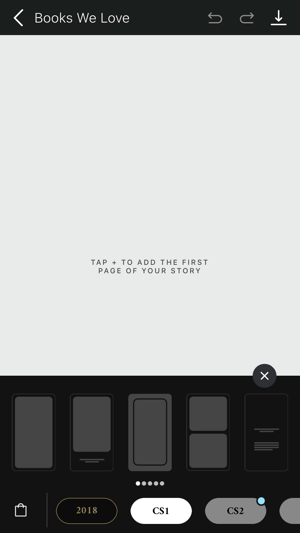
التالى، اضغط على علامة + لإضافة صورة لمشروعك. يمكنك اختر الصور من ألبوم الكاميرا في علامة التبويب "المعرض"، أو إذا كنت بحاجة إلى بعض الصور الرائعة ، Unsplash مضمنة في التطبيق! افتح علامة التبويب Unsplash وسترى صور مخزون رائعة للاختيار من بينها. استخدم مربع البحث للعثور على الحق لقصتك. حينما تنتهي، انقر فوق تحديد في الجزء العلوي الأيمن من الشاشة.
احصل على تدريب التسويق على YouTube - عبر الإنترنت!

هل تريد تحسين تفاعلك ومبيعاتك مع YouTube؟ ثم انضم إلى أكبر وأفضل تجمع لخبراء التسويق على YouTube حيث يشاركون إستراتيجياتهم المثبتة. ستتلقى تعليمات مباشرة خطوة بخطوة تركز على إستراتيجية YouTube وإنشاء مقاطع فيديو وإعلانات YouTube. كن بطل التسويق على YouTube لشركتك وعملائك أثناء تنفيذ الاستراتيجيات التي تحقق نتائج مثبتة. هذا حدث تدريبي مباشر عبر الإنترنت من أصدقائك في Social Media Examiner.
انقر هنا للحصول على التفاصيل - التخفيضات تنتهي في 22 سبتمبر!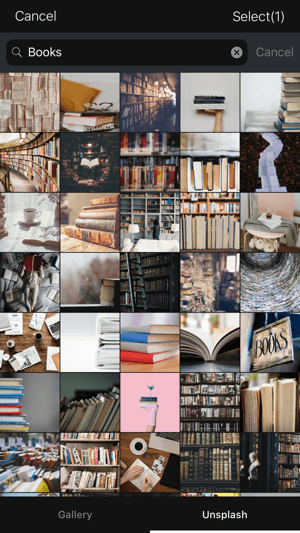
بمجرد اختيار القالب والصورة ، يمكنك ذلك انقل الصورة إلى المكان الذي تريده بالضبط أو قرصة لتغيير حجمها.
لإضافة نص ، اضغط على أيقونة الشكل في الزاوية اليمنى السفلية ثم اضغط على أيقونة T +. اضغط مرتين على نص العنصر النائب لتحريره. اضغط على تحرير النص إلى تكشف عن خيارات لتغيير الخط وحجم النقطة. زيادة التباعد يساعد كثيرا!
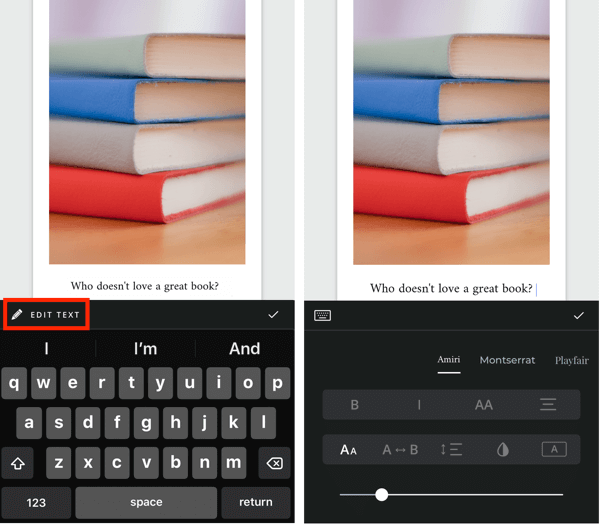
فيما يلي مثال لبداية قصة بعد أن اخترت النموذج وأضفت نصًا وقمت بتغيير الخطوط. يعمل هذا التطبيق جيدًا إذا كنت تفكر في وجود ملف البداية والوسط والنهاية. اضغط على أيقونة + في الجزء السفلي من الشاشة إلى أضف صفحات إلى قصتك.
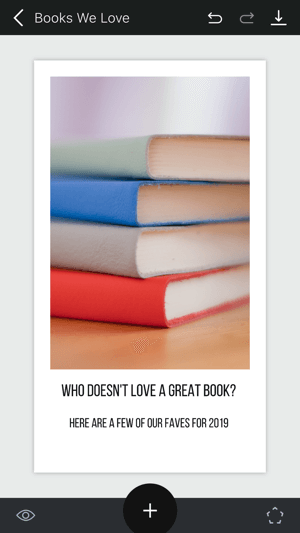
إذا اخترت نموذجًا وجدت أنه لا يعمل ، ببساطة اضغط على أيقونة سلة المهملات إلى احذف الصفحة من قصتك. سهل!
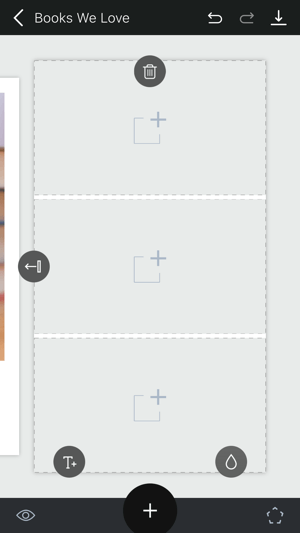
بالنسبة لهذه القصة ، قررت أن يسلط الجزء التالي الضوء على جميع الكتب التي أردت ذكرها. أضفت الصورة أدناه ثم النص بخط كبير متناسق مع بقية القصة.
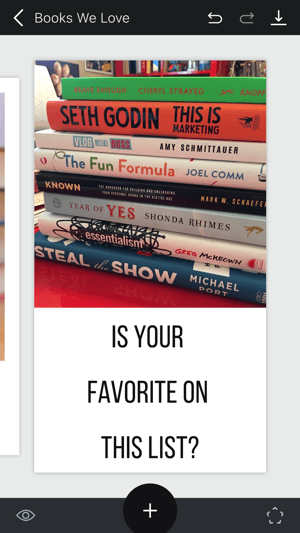
القوالب القليلة التالية تسلط الضوء على بعض الكتب. يمكنك أن ترى أنني اخترت قوالب بها الكثير من المساحات البيضاء. بمجرد حفظ هذا المشروع وإضافته إلى قصتي على Instagram ، سأدخل وأضع علامة على كل مؤلف.
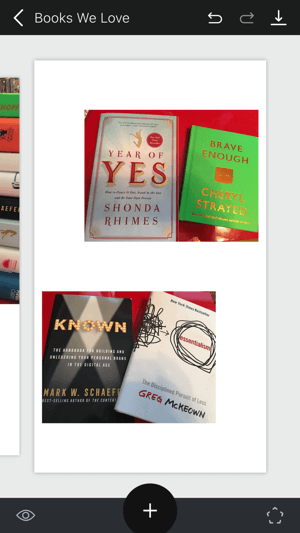
يستخدم الجزء الأخير من قصتي نفس الصورة من الجزء الأول لربطها معًا. لقد أضفت أيضًا دعوة للعمل.
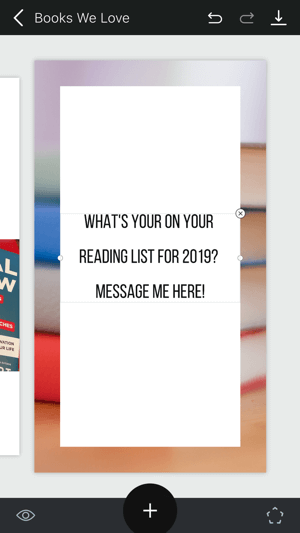
الخطوة الأخيرة هي اضغط على زر السهم في الزاوية العلوية اليمنى من الشاشة لـ احفظ قصتك. يمكنك حفظ القصة كاملة أو جزء منها فقط. ثم انتقل إلى Instagram Stories الخاصة بك وقم بتحميل قصتك كاملة!
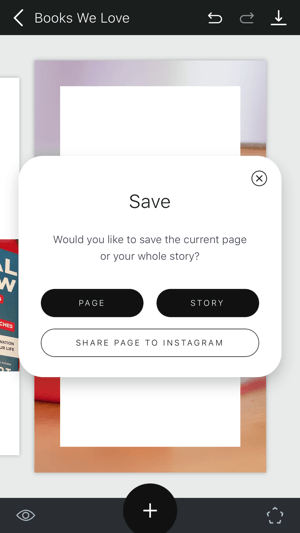
رقم 4: فيلم برو
إذا كنت تحب مظهر محتوى الفيديو الاحترافي ، فإنني أوصي بمراجعته فيلم برو (متاح مجانًا لـ iOS). يعد هذا أحد أفضل التطبيقات لقصص Instagram لأنه يمكنك إنشاء محتوى فيديو احترافي مباشرة من جهازك المحمول.
يتضمن هذا التطبيق القوي العديد من الخيارات والأدوات ، بما في ذلك عوامل التصفية والتحولات وتراكبات النص والمزيد. قم بالترقية إلى اشتراك مدفوع (يبدأ من 3 دولارات شهريًا) لإزالة العلامة المائية والوصول إلى الخطوط والموسيقى الإضافية والمزيد. لاحظ أن هذا محرر أفقي ، ولكن يمكنك استخدامه لتحرير الفيديو الرأسي.
لإنشاء فيديو عمودي سريع باستخدام Filmmaker Pro ، اضغط على علامة + لبدء مشروع جديد. ثم اختر اتجاهك من القائمة المنبثقة. لقصص Instagram ، اختر Portrait.
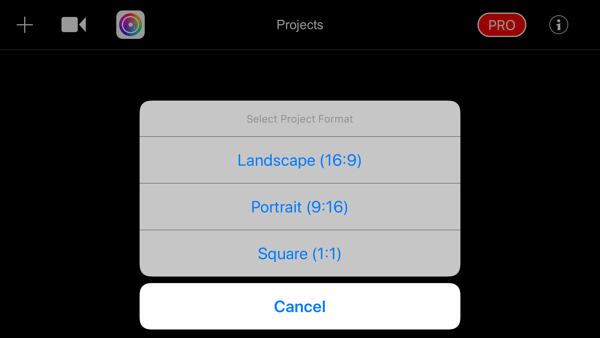
ترشدك الشاشة التالية عبر خيارات التنقل والتحرير. اضغط على علامة + للبدأ. في القائمة المنبثقة ، حدد نوع الوسائط التي تريد استيرادها (صور لهذا المثال).
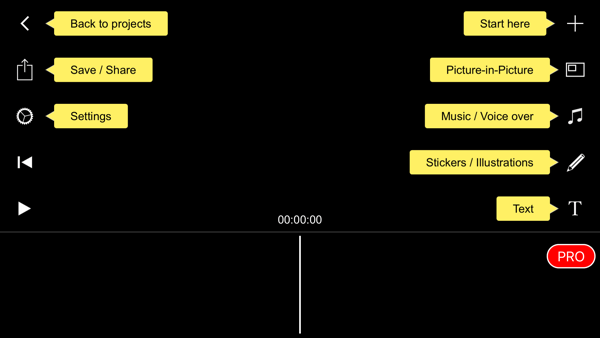
التالى، تحديد المدة التي ستظهر فيها الصور في الفيديو. عادةً ما تعمل ثانية واحدة بشكل أفضل مع قصص Instagram.
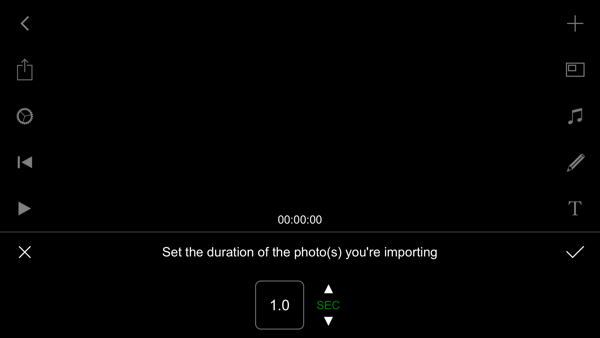
الخطوة التالية هي اختر خيار نسبة العرض إلى الارتفاع. أرغب في اختيار Fit to Project Aspect Ratio ، لذلك سيتم اقتصاص جميع الصور / مقاطع الفيديو التي أختارها في فيديو عمودي.
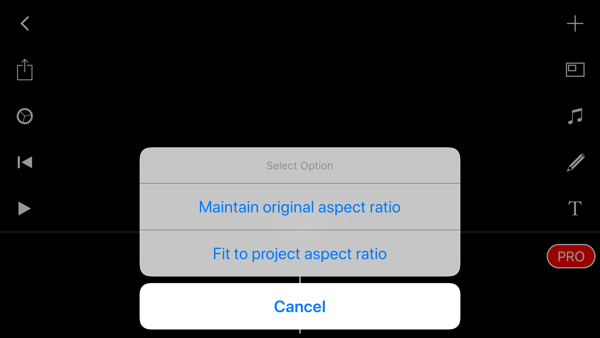
الآن حدد الصور التي تريد استيرادها. عندما ينتهي التطبيق من استيراد العناصر المرئية الخاصة بك ، يمكنك ذلك اضغط على أيقونة ملاحظة الموسيقى لإضافة موسيقى أو انقر فوق رمز القلم الرصاص لعمل رسومات إن أردت.
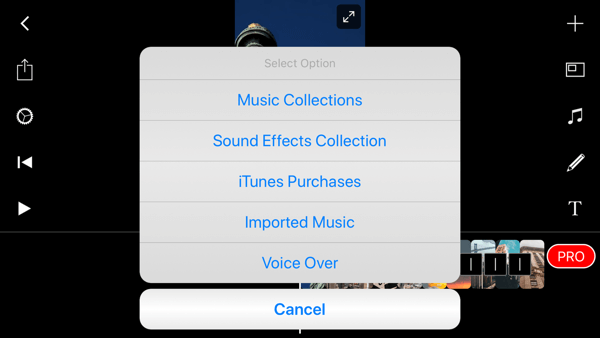
لإضافة نص تراكب ، اضغط على أيقونة T. وثم اضغط مرتين على الشاشة إلى تحرير النص.
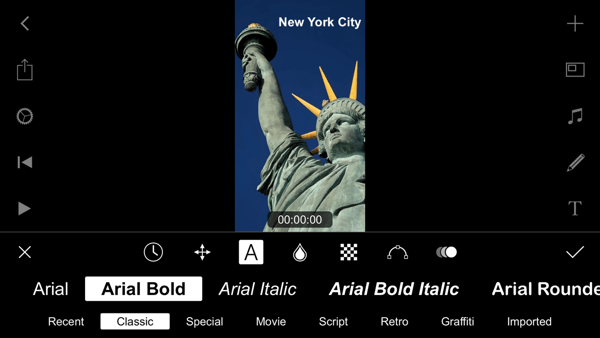
عندما تكون سعيدًا بالفيديو الخاص بك ، اضغط على أيقونة التحميل على اليسار ل احفظ الفيديو إلى ألبوم الكاميرا. ثم قم بتحميله على Instagram Stories!
رقم 5: انتهى
على (متاح لى iOS و ذكري المظهر) كان المفضل على جهاز iPhone الخاص بي لسنوات وقد أعطاها صناع تغيير كبير. إنه تطبيق مثالي لإنشاء قصص Instagram فريدة وجذابة ، ويقدم خيارات نصية ورسومية يمكنك تراكبها بسهولة على الصور ومقاطع الفيديو الخاصة بك.
ستحب النماذج التي يقدمها التطبيق أو يمكنك ببساطة البدء من نقطة الصفر. يتوفر Over مجانًا ، لكن خطة Pro تقدم ميزات قيّمة للعلامات التجارية مثل القدرة على تحميل شعارك الخاص وخطوط علامتك التجارية والتعاون مع فريقك والمزيد. تحقق من هاشتاغ المجتمع #bestofover للإلهام.
عندما تفتح التطبيق ، اضغط على أيقونة إنشاء في شريط الأدوات أسفل الشاشة.
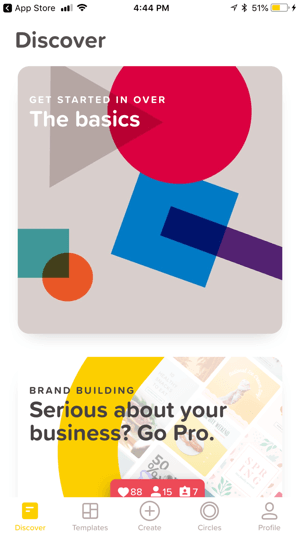
من هنا ، لديك الكثير من الخيارات. أحب أن أبدأ بخلفية شفافة فارغة وأنشئ قصة Instagram الخاصة بي من هناك.
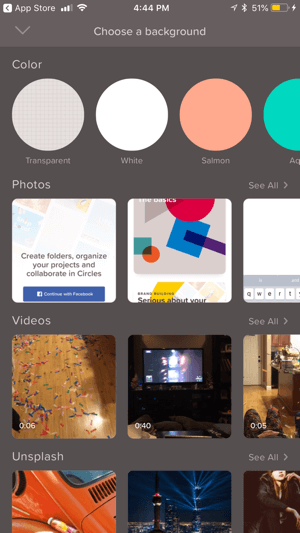
التالى، اختر حجم مشروعك. اخترت قالب iPhone لـ Instagram Stories. يمكنك إنشاء رسومات بأحجام مختلفة بسرعة وسهولة باستخدام Over ، مما يجعلها أداة رائعة للمسوقين.
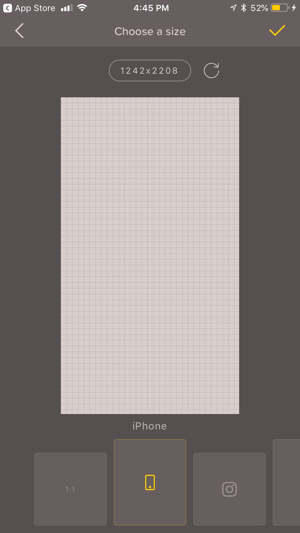
الآن يأتي الجزء الممتع. اضغط على الصورة في شريط الأدوات إلى أضف صورة من ألبوم الكاميرا وثم اختر أحد المرشحات لتحسينه. لقد أعجبني عدد الخيارات المجانية التي يقدمها هذا التطبيق (على الرغم من أنني دفعت مقابل بعض الخطوط التي تمت ترقيتها).
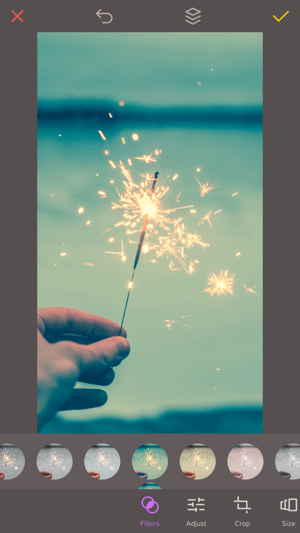
اضغط على الرسومات إلى الوصول إلى مكتبة رسومات مجانية يمكنك استخدامها والرسومات المتاحة للشراء. تتوفر أي رسومات قمت بشرائها في علامة التبويب "المشتريات". إذا كان لديك حساب Pro ، فيمكنك ذلك أضف شعارك في علامة التبويب الشعارات.
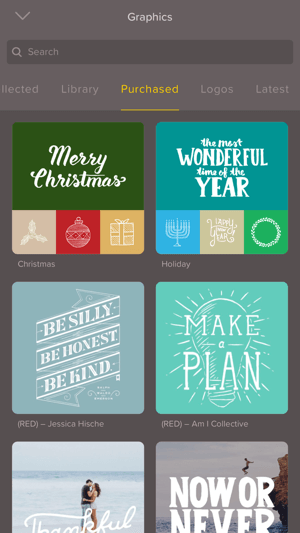
باستخدام خطة Pro ، يمكنك الوصول إلى أداة Shape. يعمل هذا جيدًا لإضافة وسيلة شرح على قصص Instagram الخاصة بك.
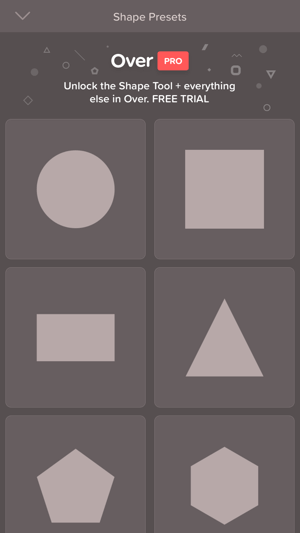
خيار مجاني آخر هو دمج الفيديو. اضغط على الفيديوأيقونة على شريط الأدوات إلى الوصول إلى مكتبة الفيديو الأسهم أو اختر فيديو خاص بك.
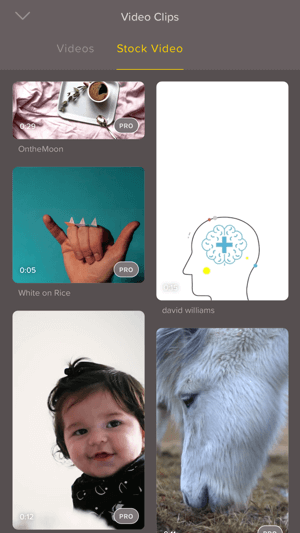
أذا أردت أضف نصًا و حدد الخطوط, اضغط على أيقونة النص.
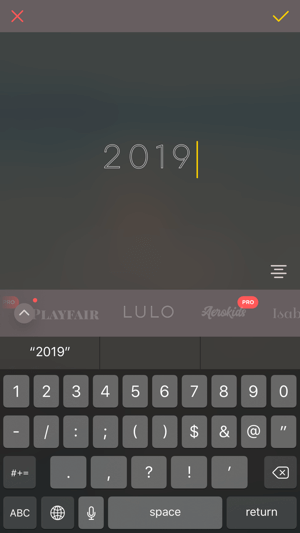
عندما تكون سعيدًا بتصميمك ، اضغط على الأيقونة في أعلى يمين الشاشة إلى احفظه في ألبوم الكاميرا. ثم قم بتحميله على قصة Instagram الخاصة بك.
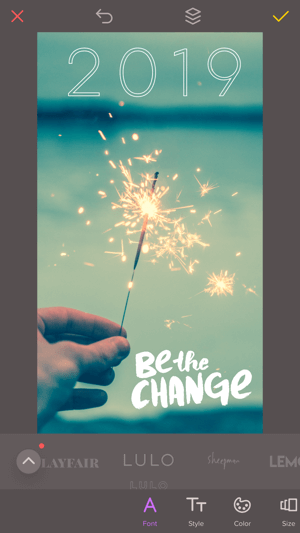
خاتمة
مع أكثر من 300 مليون مستخدم ، انتشرت قصص Instagram بشكل كبير وهي واحدة من أفضل الطرق للمسوقين للتواصل مع العملاء بالنسبة الى براندواتش، أهم أنواع محتوى القصص للعلامات التجارية هي العروض الترويجية للمنتجات ، والمظهر الداخلي ، وعمليات استحواذ المؤثر. ستساعدك التطبيقات الخمسة المذكورة أعلاه في إنشاء محتوى قصص Instagram الاحترافي والجذاب.
ما رأيك؟ هل أنت ملهم؟ هل تستخدم أيًا من التطبيقات المعروضة هنا؟ يرجى مشاركة أفكارك في التعليقات أدناه.
المزيد من المقالات حول استخدام Instagram Stories للأعمال:
- اكتشف خطة خطوة بخطوة لتوجيه حركة المرور إلى نموذج الاشتراك الخاص بك باستخدام قصص Instagram.
- تعلم ست حيل لتحسين قصص Instagram ستجذب جمهورك.
- تعرف على كيفية إضافة ملصقات الموقع القابلة للنقر وعلامات التصنيف إلى قصص Instagram الخاصة بك.